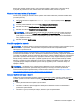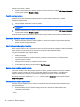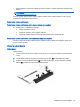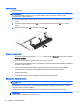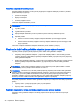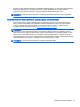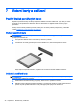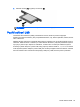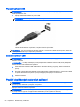User's Guide - Windows 8.1
Table Of Contents
- Vítejte
- Seznámení s prvky počítače
- Připojení k síti
- Navigace pomocí klávesnice, dotykových gest a polohovacích zařízení
- Multimédia
- Řízení spotřeby
- Vypnutí počítače
- Nastavení možností napájení
- Použití úsporných režimů
- Použití napájení z baterie
- Použití externího zdroje napájení
- Přepínaný a duální režim grafického adaptéru (pouze vybrané modely)
- Externí karty a zařízení
- Jednotky
- Zabezpečení
- Ochrana počítače
- Používání hesel
- Používání antivirového softwaru
- Používání softwaru brány firewall
- Instalace důležitých bezpečnostních aktualizací
- Použití softwaru HP Client Security
- Připojení doplňkového bezpečnostního kabelu
- Použití čtečky otisků prstů (pouze vybrané modely)
- Údržba
- Zálohování a obnovení
- Computer Setup (BIOS), MultiBoot a HP PC Hardware Diagnostics (UEFI)
- Podpora
- Technické údaje
- Cestování s počítačem
- Řešení potíží
- Zdroje pro odstraňování potíží
- Řešení potíží
- Počítač nelze spustit
- Obrazovka počítače je prázdná
- Software se chová nestandardně
- Počítač je zapnutý, ale nereaguje
- Počítač se nadměrně zahřívá
- Externí zařízení nefunguje
- Připojení k bezdrátové síti nefunguje
- Disk se nepřehrává
- Film se nezobrazuje na externím displeji
- Proces vypalování disku nezačne nebo se zastaví před dokončením
- Výboj statické elektřiny
- Rejstřík

●
Měřič napájení v oznamovací oblasti zobrazuje oznámení o nízkém nabití nebo kritickém stavu
baterie.
POZNÁMKA: Další informace o měřiči napájení naleznete v části Použití měřiče napájení a
nastavení napájení na stránce 40.
Pokud je počítač zapnutý nebo v režimu spánku, zůstane chvíli v režimu spánku a poté se vypne.
Veškerá neuložená data budou ztracena.
Řešení stavu nízkého nabití baterie
Řešení stavu nízkého nabití baterie, je-li k dispozici externí zdroj napájení
▲
Připojte jedno z následujících zařízení:
●
adaptér střídavého proudu
●
doplňkové dokovací nebo rozšiřující zařízení
●
doplňkový napájecí adaptér zakoupený jako příslušenství u společnosti HP
Řešení stavu nízkého nabití baterie, není-li k dispozici žádný zdroj napájení
Chcete-li vyřešit stav nízkého nabití baterie a nemáte k dispozici žádný zdroj napájení, uložte svou
práci a počítač vypněte.
Vložení a vyjmutí baterie
Vložení baterie
Vložení baterie:
1. Otočte počítač spodní stranou nahoru a položte jej na rovný povrch bateriovou pozicí směrem
k vám.
2. Vložte baterii do bateriové pozice a zarovnejte její výstupky (1) se západkami na počítači.
3. Posuňte uvolňovací západku baterie (2) dolů, dokud nezapadne, potom uzamykací západku
baterie (3). posuňte tem, aby baterii zajistila na místě.
Nastavení možností napájení 43